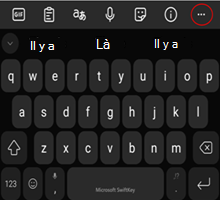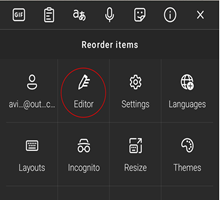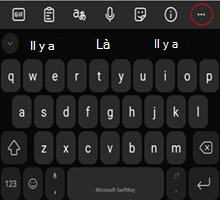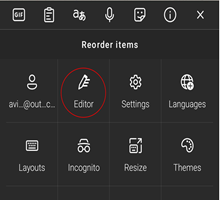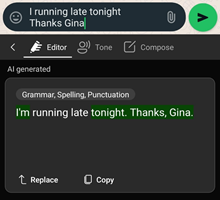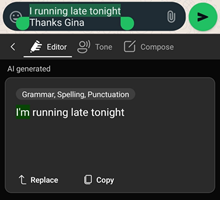Nous sommes ravis de présenter notre nouvelle fonctionnalité Rédacteur sur le clavier Microsoft SwiftKey. La fonctionnalité d’éditeur prend en charge plusieurs langues. Nous nous efforçons de fournir la meilleure expérience possible, mais sachez qu’il peut y avoir des variations de qualité pour différentes langues. Nous apprécions votre compréhension et votre patience.
Éditeur
Notre fonctionnalité d’éditeur vous permet de relire le texte que vous avez tapé. Il utilise l’intelligence artificielle pour analyser le texte d’entrée et aider les utilisateurs à améliorer leur écriture en corrigeant la grammaire, l’orthographe et la ponctuation avec une seule action. La fonctionnalité Rédacteur a été développée avec les exigences de MS RAI Standard.
1. Qu’est-ce que Rédacteur pour Microsoft SwiftKey clavier ?
Lorsque vous tapez un élément avec SwiftKey vous pouvez le relire facilement avec Rédacteur. Il utilise l’IA pour case activée votre grammaire, la ponctuation et l’orthographe.
2. Comment utiliser Rédacteur
-
Ouvrez SwiftKey clavier.
-
Commencez à taper du texte. Notez que vous avez besoin d’au moins 3 mots pour que la fonctionnalité fonctionne.
-
Ouvrez la fonctionnalité Rédacteur à partir du bouton de barre d’outils
-
Vous recevrez une suggestion avec une grammaire améliorée.
-
En appuyant sur Remplacer, le texte de votre application est remplacé par le texte mis à jour. Vous pouvez également utiliser Copier pour pouvoir coller le texte à l’endroit où vous en avez besoin dans votre application.
3. Comment utiliser Rédacteur sur le texte sélectionné
-
Ouvrez SwiftKey clavier.
-
Entrez du texte dans le champ d’entrée et sélectionnez une partie du texte.
-
Appuyez sur les trois points..., choisissez « Rédacteur ».
-
Vous recevrez une suggestion avec une grammaire améliorée.
-
En appuyant sur Remplacer, le texte de votre application est remplacé par le texte mis à jour. Vous pouvez également utiliser Copier pour pouvoir coller le texte à l’endroit où vous en avez besoin dans votre application.
*Si vous rencontrez des problèmes lors du chargement des résultats, nous vous demandons de fermer et de rouvrir ou d’appuyer à nouveau sur réessayer*.
Remarque : les nouvelles fonctionnalités d’IA peuvent être téléchargées à partir du Google Play Store. Si SwiftKey est préinstallé sur votre appareil, les nouvelles fonctionnalités risquent de ne pas fonctionner. Contactez le fabricant de votre téléphone. Excuses pour le désagrément.
Contactez-nous Pour obtenir de l’aide, contactez le support à Microsoft SwiftKey support - Contactez-nous